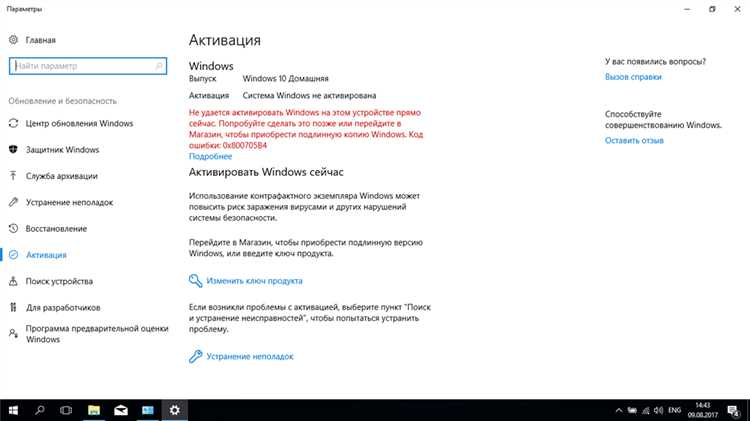
При установке операционной системы Windows 10 многие пользователи сталкиваются с ошибкой 0x800F0805, которая связана с установкой ключа продукта. Эта ошибка может привести к невозможности активации Windows и использованию всех ее функций. Но не отчаивайтесь! У нас есть решение для вас.
В данном руководстве мы подробно рассмотрим причины возникновения ошибки 0x800F0805 и предложим несколько эффективных способов ее исправления. Независимо от вашего уровня компьютерной грамотности, вы сможете применить предложенные нами решения и вернуть функциональность вашей операционной системе Windows 10.
Одной из основных причин появления ошибки 0x800F0805 является наличие повреждений в системных файлах операционной системы Windows 10. Это может произойти из-за неправильной установки обновлений или приложений, ошибок в работе антивирусных программ или сбоев в работе жесткого диска.
Чтобы исправить ошибку 0x800F0805, мы рекомендуем следовать простым шагам. В первую очередь, вы можете попробовать выполнить проверку целостности системных файлов с помощью встроенной утилиты SFC (System File Checker). Эта программа выполняет поиск и восстановление поврежденных файлов операционной системы Windows 10. Для запуска утилиты SFC вам нужно открыть командную строку от имени администратора и ввести команду «sfc /scannow».
- Как исправить ошибку установки ключа продукта Windows 0x800F0805 в Windows 10?
- Причины ошибки установки ключа продукта Windows 0x800F0805
- Несовместимость ключа продукта с версией Windows 10
- Повреждение ключа продукта в системе
- Руководство по исправлению ошибки установки ключа продукта Windows 0x800F0805
- Проверьте совместимость ключа продукта с версией Windows 10
- Восстановите поврежденный ключ продукта
- Примените команды DISM и SFC для исправления системных файлов
- Советы от экспертов по исправлению ошибки установки ключа продукта Windows 0x800F0805
Как исправить ошибку установки ключа продукта Windows 0x800F0805 в Windows 10?
Ошибка установки ключа продукта Windows 0x800F0805 может возникнуть при попытке активации лицензии Windows 10. Эта ошибка обычно связана с некорректным ключом продукта или проблемами с сетевым подключением. В данной статье мы рассмотрим несколько методов, которые могут помочь вам исправить эту ошибку.
| Метод | Описание |
|---|---|
| Проверка правильности ключа продукта | Убедитесь, что вы вводите правильный ключ продукта. Проверьте его на возможные опечатки и убедитесь, что он совпадает с версией Windows, которую вы устанавливаете. |
| Проверка подключения к интернету | Убедитесь, что ваше устройство имеет доступ к интернету. Проверьте подключение к Wi-Fi или Ethernet и убедитесь, что оно стабильно и работает без проблем. |
| Перезагрузка системы | Иногда простая перезагрузка компьютера может помочь исправить проблемы с активацией. Перезагрузите систему и попытайтесь активировать Windows 10 снова. |
| Использование команды активации | Вы можете использовать команду активации в командной строке, чтобы попытаться активировать Windows 10. Откройте командную строку от имени администратора и введите команду «slmgr.vbs /ipk YOUR_PRODUCT_KEY». Замените «YOUR_PRODUCT_KEY» на свой ключ продукта. |
| Использование утилиты активации | Windows 10 поставляется с утилитой активации, которая может помочь вам исправить проблемы с активацией. Откройте Панель управления, выберите «Аппаратное обеспечение и звук» и затем «Активация Windows». Запустите утилиту и следуйте инструкциям на экране. |
Если ни один из этих методов не помог вам исправить ошибку установки ключа продукта Windows 0x800F0805, вам может потребоваться связаться со службой поддержки Microsoft для получения дополнительной помощи.
Причины ошибки установки ключа продукта Windows 0x800F0805
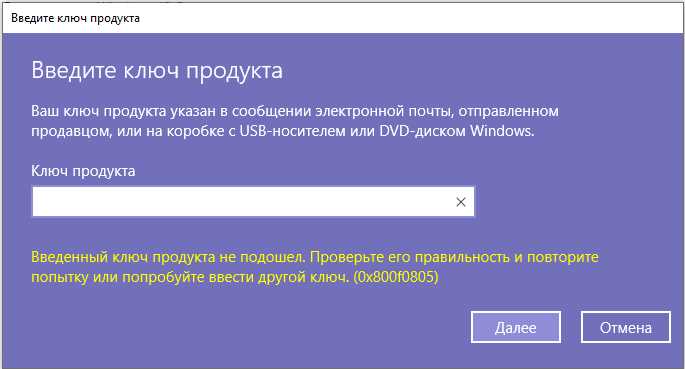
Ошибка установки ключа продукта Windows 0x800F0805 может возникать по разным причинам. Вот некоторые из них:
| Причина | Описание |
| 1. Интернет-соединение | Плохое или нестабильное интернет-соединение может привести к ошибке установки ключа продукта Windows 0x800F0805. Убедитесь, что у вас есть стабильное и надежное соединение. |
| 2. Недостаток места на диске | Если на вашем компьютере или устройстве не хватает свободного места на диске, то это может вызвать ошибку установки ключа продукта Windows 0x800F0805. Освободите место на диске, удалив ненужные файлы или программы. |
| 3. Проблема с ключом продукта | Если ключ продукта Windows неправильный или недействительный, то это также может вызвать ошибку установки ключа продукта Windows 0x800F0805. Убедитесь, что вы используете правильный ключ продукта Windows, и если нет, то получите новый ключ. |
| 4. Проблемы с обновлениями системы | Некоторые обновления системы могут вызывать конфликты с установкой ключа продукта Windows, что приводит к ошибке 0x800F0805. Проверьте, что все обновления системы установлены, и попробуйте установить ключ продукта снова. |
| 5. Неправильная версия Windows | Если вы пытаетесь установить ключ продукта Windows, предназначенный для другой версии операционной системы, то это может вызвать ошибку 0x800F0805. Убедитесь, что вы используете ключ продукта, соответствующий версии вашей операционной системы Windows. |
Это некоторые из распространенных причин ошибки установки ключа продукта Windows 0x800F0805. При возникновении этой ошибки рекомендуется проверить и исправить эти проблемы для успешной установки ключа продукта Windows.
Несовместимость ключа продукта с версией Windows 10
Одной из причин ошибки установки ключа продукта Windows 0x800F0805 в Windows 10 может быть несовместимость самого ключа с версией операционной системы. Возможно, вы пытаетесь использовать ключ, предназначенный для более ранней или более поздней версии Windows.
В таком случае, рекомендуется проверить версию операционной системы, для которой предназначен ключ, и убедиться, что она соответствует версии Windows 10, установленной на вашем компьютере.
Если вы уверены, что ваш ключ продукта подходит для Windows 10, но ошибка все равно возникает, может потребоваться обратиться в поддержку Microsoft для получения дополнительной помощи и информации о решении проблемы.
Имейте в виду, что использование нелегальных или нелицензионных ключей продукта может вызывать различные проблемы, включая ошибки установки и активации операционной системы. Рекомендуется всегда приобретать лицензионные копии программного обеспечения и использовать только официальные ключи продукта.
Повреждение ключа продукта в системе
При повреждении ключа продукта может возникнуть неверное распознавание или неправильная работа системы. Это может произойти, например, если ключ был изменен некорректной программой или в результате ошибок в системе.
Если у вас возникла ошибка установки ключа продукта Windows 0x800F0805, есть несколько способов решения данной проблемы. Вот некоторые из них:
- Переустановить ключ продукта. Для этого можно воспользоваться командной строкой и ввести несколько команд для удаления старого ключа и установки нового.
- Использовать инструменты проверки целостности системных файлов. В Windows 10 есть специальные инструменты, которые могут автоматически исправить поврежденные файлы и восстановить ключ продукта. Для этого нужно запустить командную строку от имени администратора и выполнить команду «sfc /scannow».
- Воспользоваться программами для восстановления системы. Некоторые программы могут сканировать систему и восстанавливать поврежденные ключи продукта Windows.
Если ни один из этих методов не помогает, возможно, вам потребуется обратиться за помощью к специалистам или обратиться в службу поддержки Microsoft.
Не забывайте, что любые изменения в системе, включая восстановление ключа продукта, следует производить с осторожностью и сохранять копию важных данных перед началом процедуры.
Теперь вы знаете, что делать при повреждении ключа продукта в операционной системе Windows 10 и как исправить ошибку установки ключа продукта 0x800F0805.
Руководство по исправлению ошибки установки ключа продукта Windows 0x800F0805
Ошибка установки ключа продукта Windows 0x800F0805 может возникнуть при активации операционной системы Windows 10. Эта ошибка часто связана с проблемами с компонентами .NET Framework и требует определенных действий для исправления.
Вот несколько шагов, которые помогут вам исправить ошибку установки ключа продукта Windows 0x800F0805:
- Запустите командную строку от имени администратора:
- Нажмите правой кнопкой мыши на кнопке «Пуск» и выберите «Командная строка (администратор)».
- Если у вас нет такой опции, нажмите правой кнопкой мыши на кнопке «Пуск», выберите «Windows PowerShell (администратор)».
- В командной строке введите следующую команду и нажмите Enter:
- После завершения предыдущей команды выполните следующую команду:
- Перезагрузите компьютер.
- Попробуйте заново активировать операционную систему Windows 10.
Dism /online /cleanup-image /restorehealth
Данная команда выполнит проверку целостности системных файлов и восстановит их, если будут найдены повреждения.
sfc /scannow
Эта команда также проверит системные файлы и попытается восстановить поврежденные файлы.
Если вы все еще сталкиваетесь с ошибкой установки ключа продукта Windows 0x800F0805, попробуйте следующие дополнительные действия:
- Убедитесь, что у вас есть доступ к Интернету, и попробуйте активировать Windows 10 снова.
- Проверьте, что системная дата и время на вашем компьютере установлены правильно.
- Отключите временно антивирусное программное обеспечение и брандмауэр на вашем компьютере и повторите попытку активации Windows 10.
- Проверьте, что все необходимые службы Windows активны:
- Нажмите комбинацию клавиш Win + R, введите «services.msc» и нажмите Enter.
- Убедитесь, что службы «Windows Update» и «Базовый уровень обслуживания» запущены и установлены в автоматический режим.
- Если все остальное не помогло, попробуйте установить Windows 10 с использованием активированной версии ISO-образа или лицензионного ключа.
Надеемся, что эти шаги помогут вам исправить ошибку установки ключа продукта Windows 0x800F0805 и активировать операционную систему Windows 10 успешно.
Если приведенные выше решения не помогли, рекомендуется обратиться в службу поддержки Microsoft или специалистам по ремонту компьютеров для получения дальнейшей помощи.
Проверьте совместимость ключа продукта с версией Windows 10
Ошибки установки ключа продукта Windows 0x800F0805 могут возникать, когда вы пытаетесь использовать ключ продукта, который несовместим с вашей версией Windows 10. Каждая версия Windows имеет свой набор ключей продуктов, и использование неправильного ключа может вызывать проблемы при активации.
Перед проблемами с установкой ключа продукта Windows проверьте, что у вас установлена правильная версия Windows 10. Чтобы узнать версию вашей операционной системы, выполните следующие шаги:
- Нажмите клавиши Win + R, чтобы открыть окно «Выполнить».
- Введите «winver» и нажмите «ОК».
В открывшемся окне появится информация о вашей версии Windows. Убедитесь, что это Windows 10, и запомните номер версии (например, 1909 или 2004).
После того, как вы узнали версию вашей Windows 10, сверьте ее с требованиями ключа продукта. Некоторые ключи могут быть ограничены определенными версиями Windows, и использование неправильного ключа может привести к ошибке 0x800F0805.
Примечание: Убедитесь, что вы используете подлинный ключ продукта Windows. Небезопасные или нелегальные ключи могут вызывать проблемы при активации и установке.
Если у вас есть совместимый ключ продукта, убедитесь, что вы вводите его правильно и без опечаток. Ключ должен состоять из 25 символов и содержать комбинацию букв и цифр. Введите ключ аккуратно и точно, чтобы избежать ошибок.
Если после всех этих шагов проблема с установкой ключа продукта Windows 0x800F0805 продолжается, обратитесь за помощью к специалистам или проверьте официальные форумы поддержки Windows для получения дополнительных рекомендаций.
Восстановите поврежденный ключ продукта
Если вы столкнулись с ошибкой установки ключа продукта Windows 0x800F0805, возможно, ваш ключ продукта поврежден. В этом случае вы можете попытаться восстановить его следующими способами:
1. Проверьте правильность ввода ключа: убедитесь, что вы правильно вводите ваш ключ продукта Windows 10. Проверьте, нет ли опечаток или ошибок ввода.
2. Используйте службу активации по телефону: Windows предоставляет возможность активации продукта по телефону. Вы можете воспользоваться этой службой, чтобы восстановить поврежденный ключ продукта. При активации по телефону следуйте инструкциям оператора и предоставьте необходимую информацию для восстановления ключа.
3. Обратитесь в службу поддержки Microsoft: если вы не можете решить проблему самостоятельно, обратитесь в службу поддержки Microsoft. Они могут предоставить дополнительную помощь и руководство по восстановлению поврежденного ключа продукта.
4. Переустановите Windows: если предыдущие методы не сработали, вам может потребоваться переустановить Windows. Перед переустановкой убедитесь, что у вас есть резервная копия всех важных данных, так как переустановка может привести к потере данных.
В случае, если вам не удается восстановить поврежденный ключ продукта Windows 10, рекомендуется обратиться к профессионалам или специалистам по поддержке, которые смогут предложить более точное решение вашей проблемы.
Примените команды DISM и SFC для исправления системных файлов
Для начала откройте командную строку с правами администратора. Для этого щелкните правой кнопкой мыши по кнопке «Пуск» и выберите «Командная строка (администратор)».
Для запуска сканирования и восстановления системных файлов с помощью SFC выполните следующую команду:
sfc /scannow
Команда SFC сканирует все системные файлы на наличие ошибок и пытается восстановить испорченные файлы. Процесс сканирования может занять некоторое время, поэтому будьте терпеливы.
После завершения выполните следующую команду для размещения образов Windows и исправления ошибок, обнаруженных во время сканирования:
dism /online /cleanup-image /restorehealth
Команда DISM использует обновления Windows Update для восстановления испорченных файлов. Процесс восстановления может занять некоторое время, поэтому не прерывайте его.
После успешного выполнения обеих команд перезагрузите компьютер и повторите попытку установки ключа продукта Windows. В большинстве случаев это должно решить проблему и позволить успешно установить ключ продукта Windows 10.
Советы от экспертов по исправлению ошибки установки ключа продукта Windows 0x800F0805
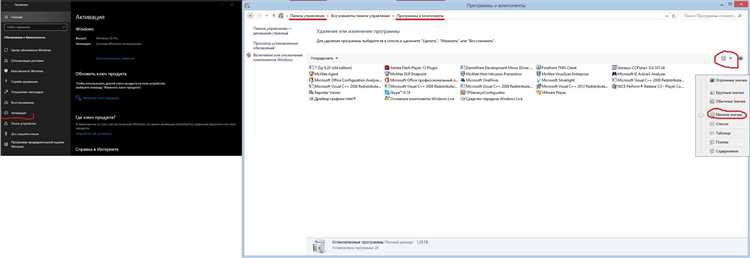
Ошибка установки ключа продукта Windows 0x800F0805 может возникнуть в Windows 10 при попытке активации операционной системы. Эта ошибка может быть вызвана различными причинами, включая неполадки в системе или неправильное использование лицензионного ключа. Ниже приведены советы от экспертов о том, как исправить эту ошибку и успешно активировать Windows 10.
Совет 1: Проверьте правильность ввода ключа продукта
Убедитесь, что вы правильно ввели ключ продукта Windows. Важно обратить внимание на регистр символов и использование специальных знаков. Лицензионные ключи Windows обычно состоят из 25 символов, разделенных на группы по пять символов. Если вы сомневаетесь в правильности введенного ключа, рекомендуется проверить его на официальном сайте Microsoft.
Совет 2: Проверьте соединение с интернетом
Убедитесь, что у вас есть подключение к интернету, так как активация Windows требует доступа к серверам Microsoft. Проверьте соединение с интернетом и убедитесь, что оно работает стабильно. Если у вас проблемы с интернет-соединением, попробуйте перезагрузить маршрутизатор или проверить настройки сети.
Совет 3: Перезагрузите компьютер
Перезагрузка компьютера может помочь устранить временные ошибки системы. Попробуйте перезагрузить компьютер и попробовать активировать Windows после этого. Если это не помогает, перейдите к следующему совету.
Совет 4: Используйте команду slmgr.vbs
Откройте командную строку с правами администратора и выполните следующую команду: slmgr.vbs /ipk ваш_ключ_продукта (замените «ваш_ключ_продукта» на ваш действительный ключ продукта Windows). Эта команда позволит установить ключ продукта вручную. После этого попробуйте снова активировать Windows.
Совет 5: Свяжитесь с поддержкой Microsoft
Если все вышеперечисленные советы не помогли исправить ошибку, рекомендуется обратиться в службу поддержки Microsoft. Они могут предложить индивидуальные рекомендации и помочь вам решить проблему с активацией ключа продукта.
Надеемся, что эти советы помогут вам исправить ошибку установки ключа продукта Windows 0x800F0805 и успешно активировать вашу операционную систему Windows 10.

